Xperia X10 mini/mini pro/X8のkernel部分というのは、いままでは署名の関係で、ソニエリ純正のkernelしか焼けないことになっていました。
それを回避するための方法が発見され、自由にkernelを書き換えることが可能となりました。
(2011/10/22 記載を一部改訂)
焼くための手順は、[Dev] Building kernel の3レス目 にあります。
重大な注意:メーカー保証はなくなります
注意2:文鎮化する危険性があります(といっても文鎮化した話は聞いたことありませんが)
注意3:Xperia X10 mini/mini pro用であって、2011年発売のXperia Mini/Mini Proの手順ではありません。
注意4:失敗しても当方は知りません。
注意5:カスタムkernelはAndroid 2.2もしくは2.3用です。標準のAndroid 2.1では動きません。
さて、手順ですが、上記URLを見ると長々書いてありますが、よくよく読んでみれば「msm7227.7z」をダウンロード、展開して、「msm7227_semc.cmd」を実行するだけ。
後のことは、違う手順でやる場合とか、詳細とかだったりします。
C:\tmp\bootloader>msm7227_semc.cmd
process requires standard 2.x android firmware.
続行するには何かキーを押してください . . .
Getting ROOT rights.
* daemon not running. starting it now *
* daemon started successfully *
1262 KB/s (585731 bytes in 0.453s)
error: protocol fault (no status)
Waiting ...
Removing NAND MPU restrictions via SEMC backdoor. Permanent. Require ROOT rights.
61 KB/s (3087 bytes in 0.049s)
success
Waiting ...
Getting ROOT rights.
Waiting ...
Writing patched semcboot. Two step process
First, we need get access to semcboot area
246 KB/s (8064 bytes in 0.032s)
Second, we need to write semcboot ; )
1101 KB/s (596916 bytes in 0.529s)
successfully wrote 0003ff00
続行するには何かキーを押してください . . .
C:\tmp\bootloader>
ここで、再度、再起動がかかります。
この再起動は、普段よりながーくSony Ericssonのロゴが表示されます。
3分ぐらいは待ちましょう。
実際、文鎮化したかなぁ?と焦りました。
次にkernelを書き込みます。
必要なのはFlashtool
私の場合、手元にあったX10 Flashing Tool ver 0.2.6を使いました。
これは単純に以前Android 2.1を焼いた際に入手してあったから、というだけの理由です。
別の環境で試したときはver 0.2.9.1で行いました。
(ver0.3は使用できませんが、ver0.5以降は使用できるようです)
カスタムカーネルは何種類かでています。
2011/09/12現在だと2種類
slade87氏のZombie Panic
D4rKn3sSyS氏のD4kernel
2011/10/22時点では以下の4種類があります。
・slade87氏のZombie Panic Kernel
現時点で一番メジャーなカスタムkernel
・D4rKn3sSyS氏のD4kernel
一番最初に出てきたが作者がX10 mini proから卒業したので開発停止
・kamarush氏のKrSH
CM7.1対応をうたっているものでCWM Recovery 5が組み込まれている
Zombie Panic Kernelと比べると動きが怪しい点がある
・FreeXperiaProjectのFreeXperiaProject CM7.1.0 STABLE 添付のカスタムkernel
CM7.1用のカスタムkernelが添付されている・・・ことになっているのだが
いままでまともに動くバージョンがついてきたことがないという・・・
そのため、kamarush氏のKrSHが出てきたという経緯がある。
この手順を作成した、2011/9/12 23:49時点ではZombie Panic Kernel ver 1.52の方が進んでいるようだったので、そちらを書き込む手順となっています。
2011/10/22時点のお薦めはZombie Panic Kernel ver 1.53で、手順は変わりません。
zipファイル内のftfファイルをflashtoolのfirmwaresディレクトリに置きます。
kernelを焼く前に下準備。
重複するモジュールファイルの除去です。
この手順を忘れるとタッチパネルの動きが変になったりします。
まず、/systemを書き込み可能な状態にします。
# mount -o rw,remount / /system
#
次に除去するファイルの確認
# cd /system/lib/modules
# ls
ls
ax8_smartass.ko ext4.ko sdio.ko twofish_common.ko
dm-crypt.ko jbd.ko tiwlan_drv.ko x8mddi.ko
dm-mod.ko jbd2.ko tun.ko x8oc.ko
ext3.ko mt.ko twofish.ko x8uv.ko
#
除去するファイルについてはカスタムROMによって違うので、それぞれのカスタムROMのスレッドに書かれているのでその通りにしてください。
2011/10/22時点では、GinTonicSE, Flame.E, GingerDXは、ZombiePanicKernel用で、標準kernelを使うには、追加モジュール集をインストールするという形式となっています。
MiniCM7 Pro, MiniCM7 SonyStyleは、標準kernel用で、ZombiePanicKernelを使う場合は、モジュール削除を行う形になります。
2011/9/13にZombie Panic ver 1.52で行った際は、以下のファイルでした。
ax8_smartass.ko jbd.ko x8mddi.ko
ext3.ko jbd2.ko x8oc.ko
ext4.ko mt.ko x8uv.ko
削除するのは怖かったので、oldというディレクトリを作成し、そこに移動させました。
# mkdir /system/lib/modules/old
# mv ファイル名 /system/lib/modules/old
#
その結果、/system/lib/modules ディレクトリには以下のファイルとなりました。
# ls /system/lib/modules
ls /system/lib/modules
dm-crypt.ko old tiwlan_drv.ko twofish.ko
dm-mod.ko sdio.ko tun.ko twofish_common.ko
#
準備が出来たのでFlashtoolでkernelを焼きます。
まず、flashtoolを実行します。
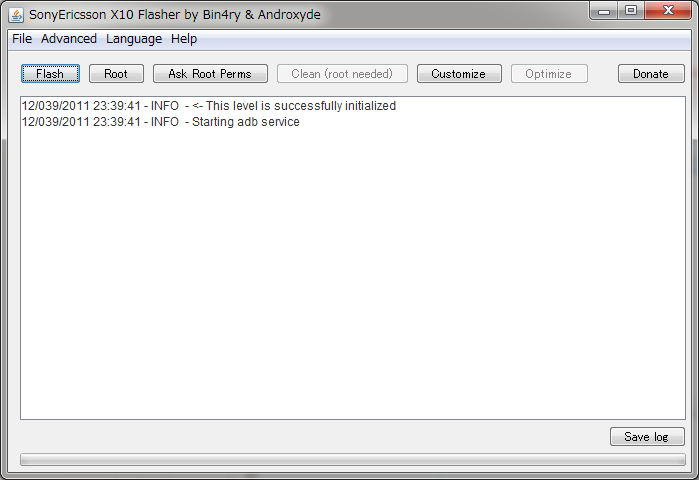
続いて「Flash」ボタンを押します。
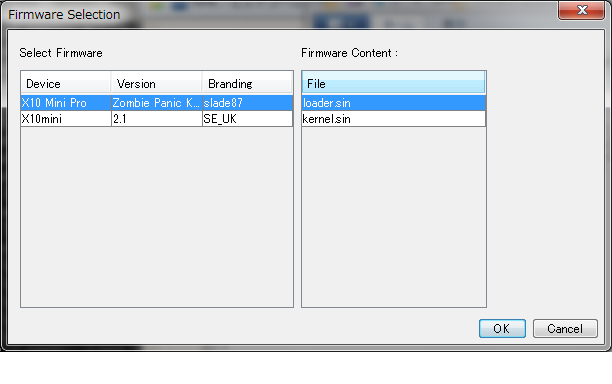
「kernel.sin」と「loader.sin」だけが含まれているファイルを選択して「OK」ボタンを押します。
すると以下のウィンドウが交互に表示されます。
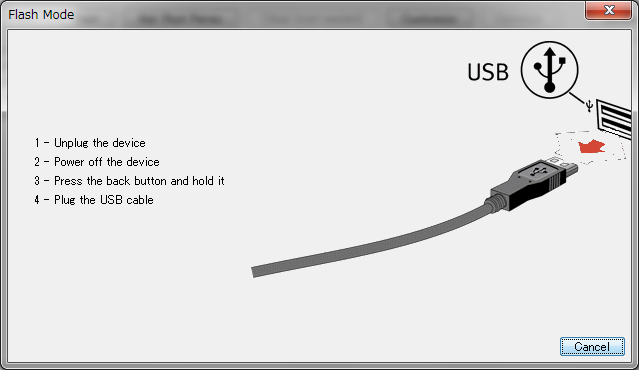
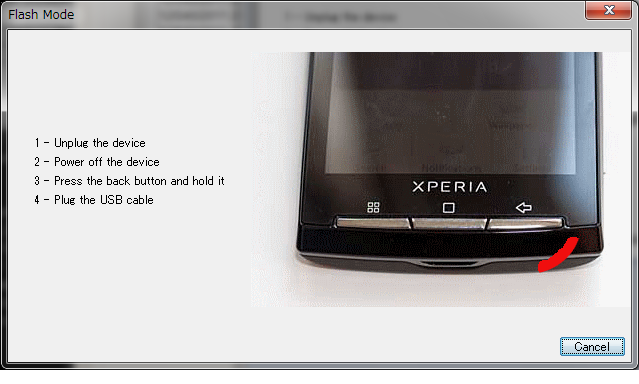
指示にあるとおり、USBケーブルを外し、Xperiaの電源を切ります。
そして、バックボタンを押しながら、USBケーブルを挿します。
すると、書き込みが開始されます。
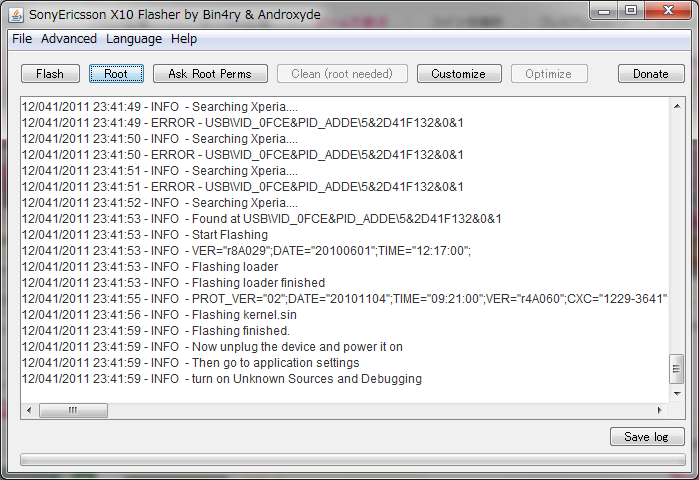
こんな感じで書き込みが行われます。
「Flashing finished」
「Now unplug the device and power it on」と出たら書き込み終了です。
USBケーブルを外し、電源を入れます。
これで、Sony Ericssonロゴではないもので起動してくるはずです。
Zombie Panic v1.52だとこんな画面です。
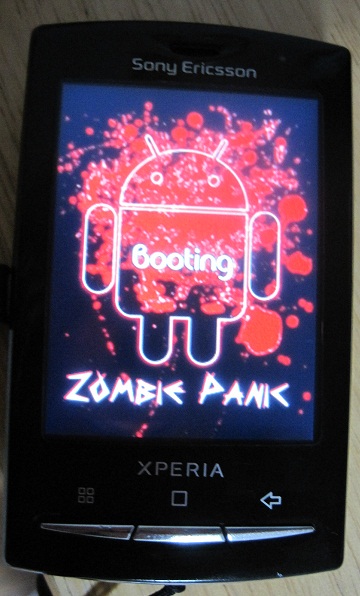
書き換えてはみたものの、実際の使い心地とかはこれから検証です。
電池消費とかひどくないといいんですが・・・
電池消費については、どちらかというとカスタムROM側の問題が大きかったです。
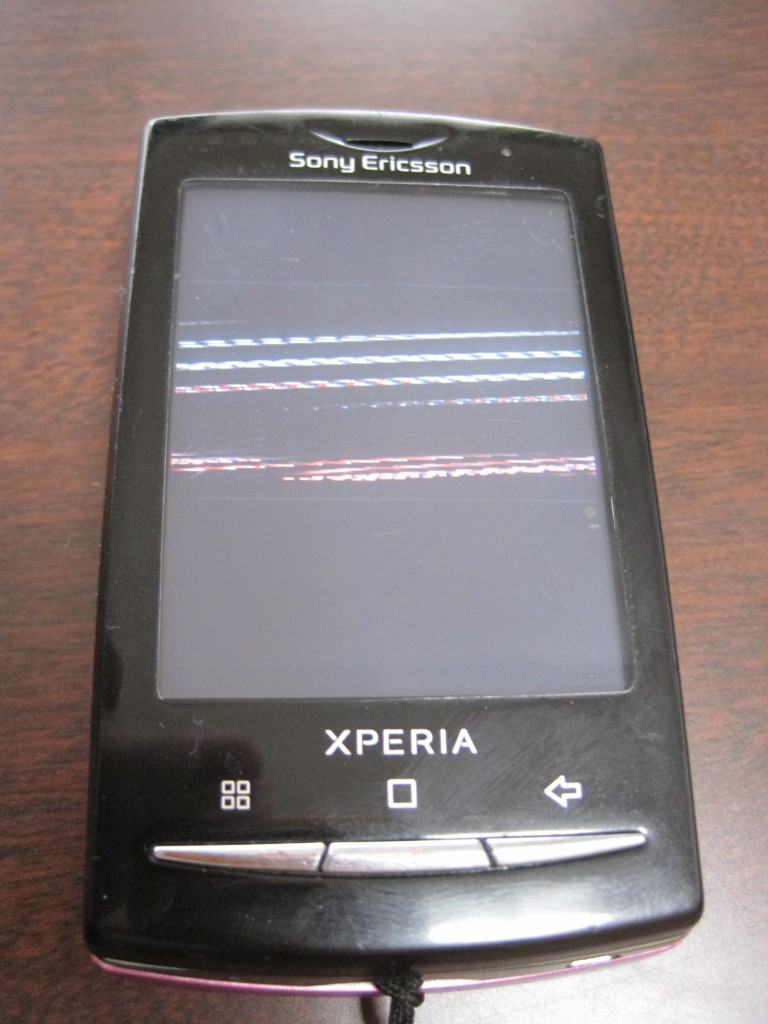
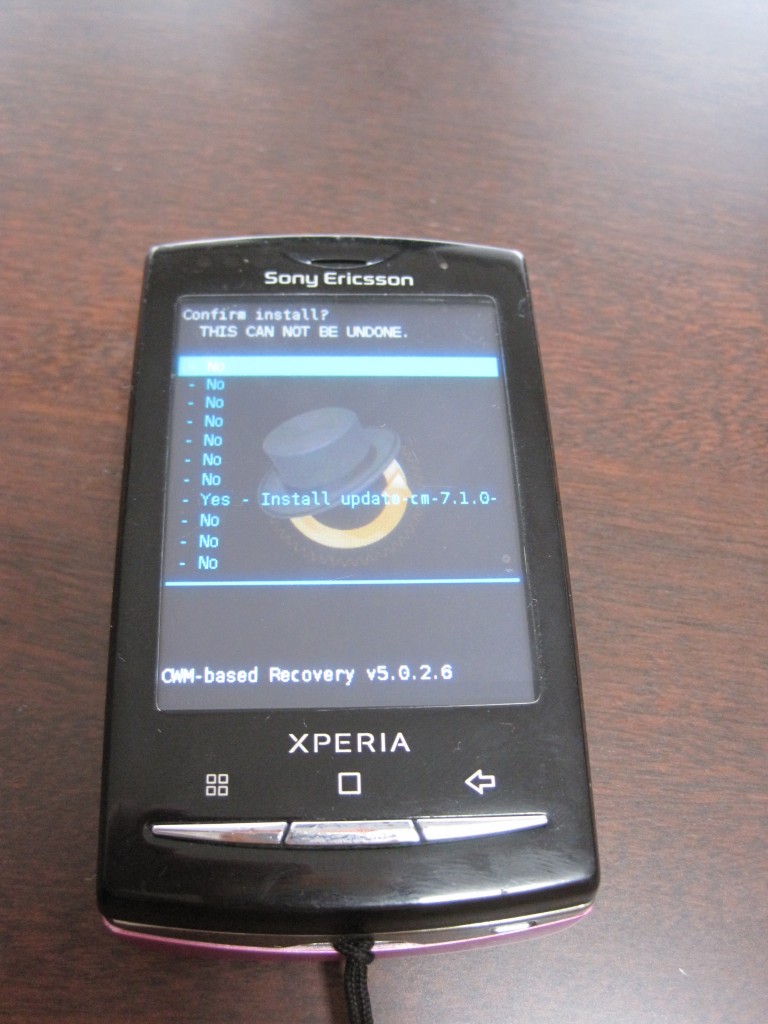
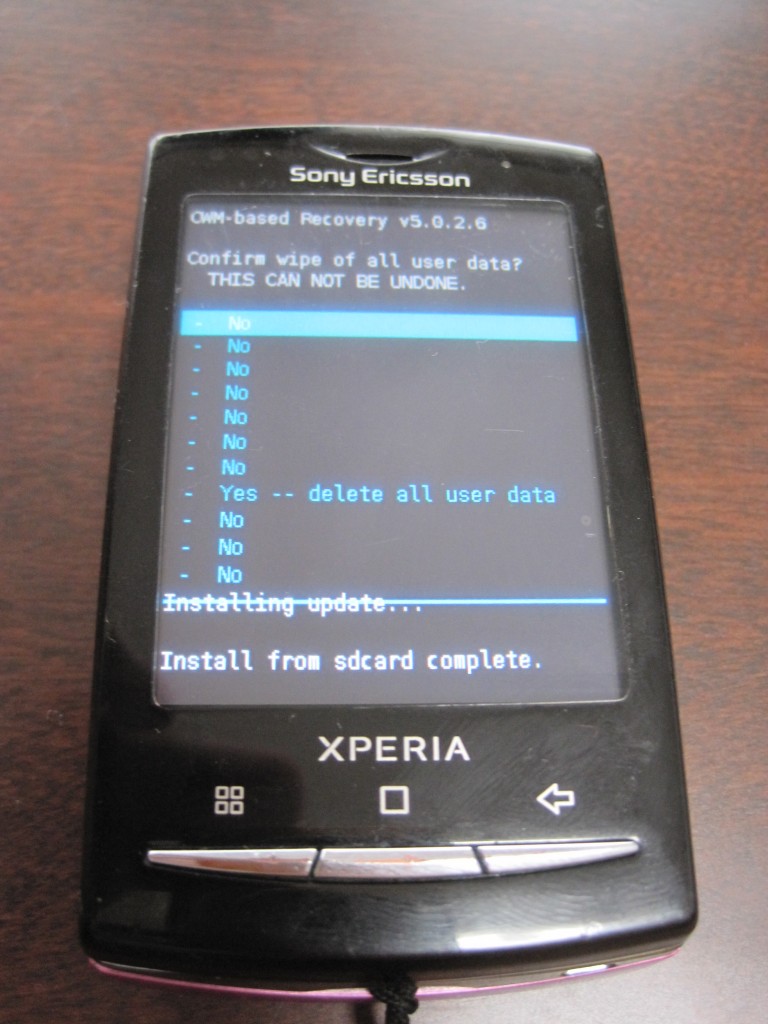
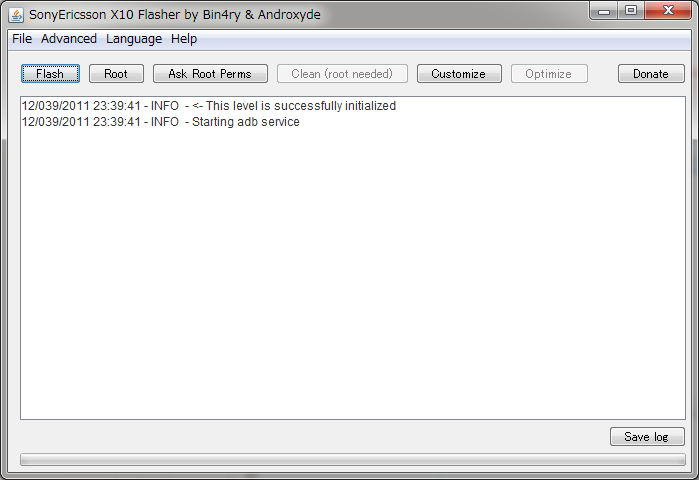
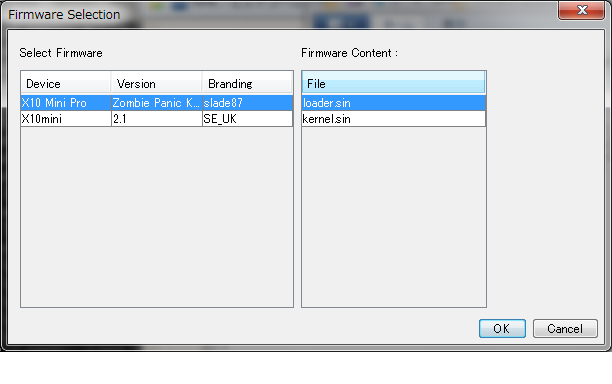
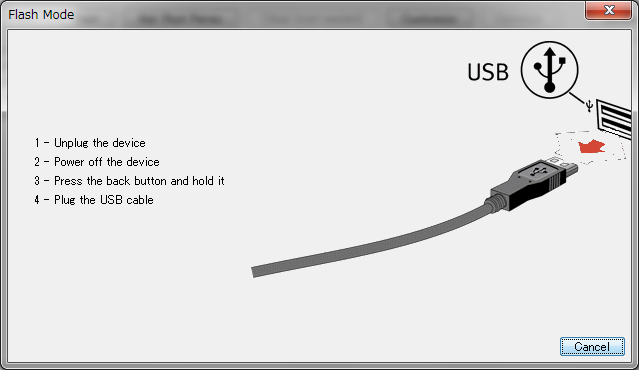
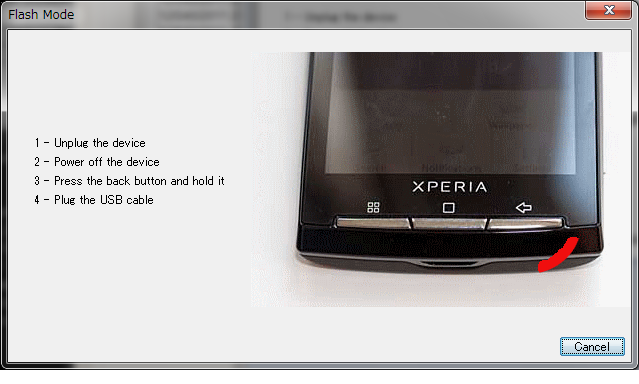
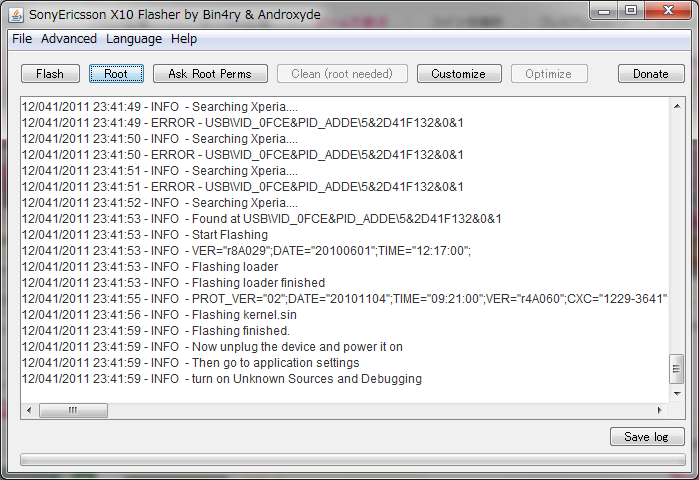
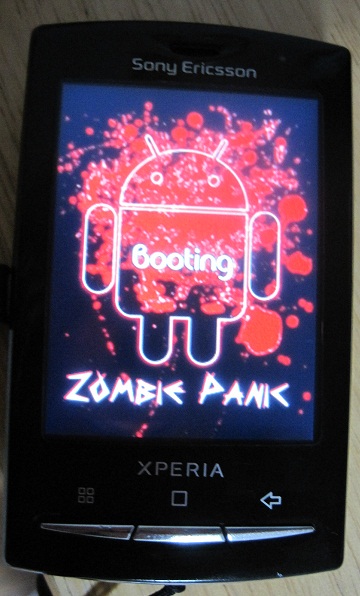
![[送料~]上海問屋オリジナル microSDHC(マイクロSDHC)カード 16GB (Class10):上海問屋オリ...](http://hbb.afl.rakuten.co.jp/hgb/?pc=http%3a%2f%2fthumbnail.image.rakuten.co.jp%2f%400_mall%2fdonya%2fcabinet%2fflashitem3%2f89378-0.jpg%3f_ex%3d128x128&m=http%3a%2f%2fthumbnail.image.rakuten.co.jp%2f%400_mall%2fdonya%2fcabinet%2fflashitem3%2f89378-0.jpg%3f_ex%3d80x80)